WPS word文档将有分隔符的人名转为表格的方法
时间:2024-04-22 09:45:04作者:极光下载站人气:0
wps中新建一个word文档是一个非常简单常见的操作,其中有小伙伴在使用的过程中,想要将其中已经编辑好的人名转换成表格来显示,那么怎么转换操作呢,其实方法教程是很简单的,我们只需要保证编辑的每一个人名后面都有一个分隔符号,比如你可以设置成空格、逗号以及制表符等符号,那么这样方便我们通过这些分隔符进行内容的转换操作,下方是关于如何使用WPS Word文档将有分隔符的人名转换成表格的具体操作方法,如果你需要的情况下可以看看方法教程,希望小编的方法教程对大家有所帮助。
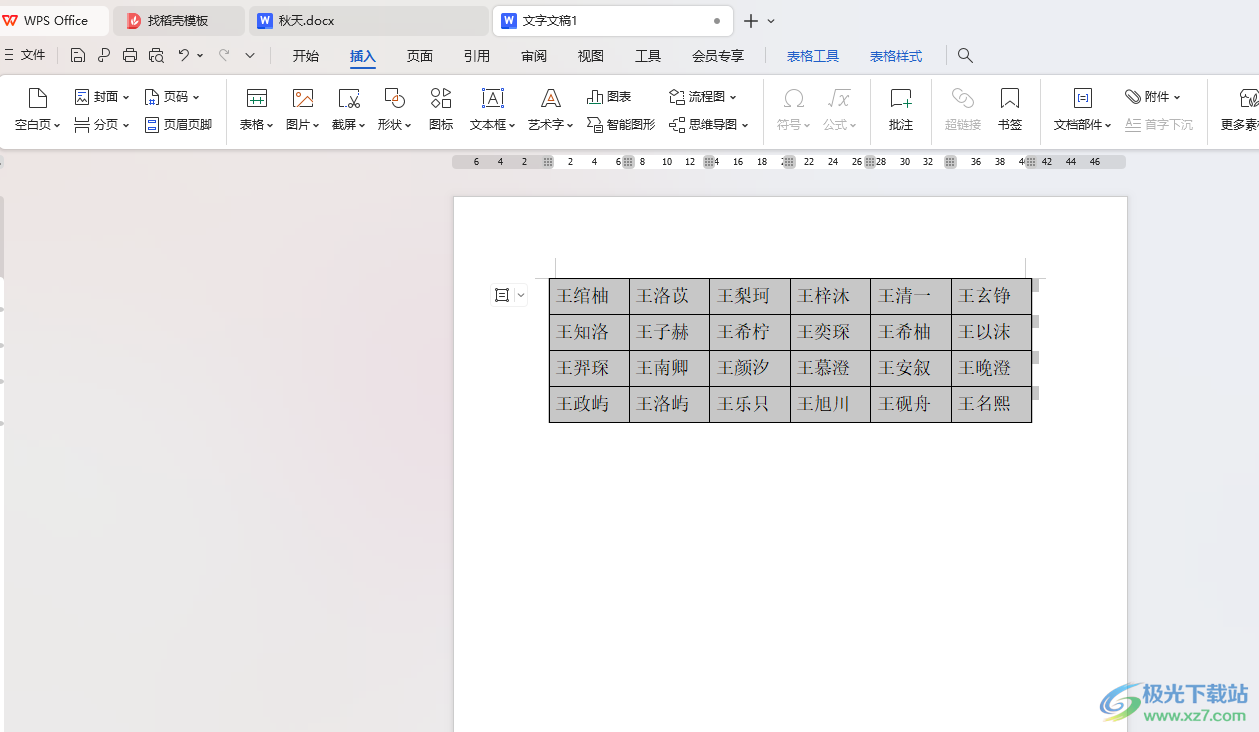
方法步骤
1.首先,我们需要进入到Word文档中,可以查看到我们编辑好的人名,其中是用空格符号隔开的。
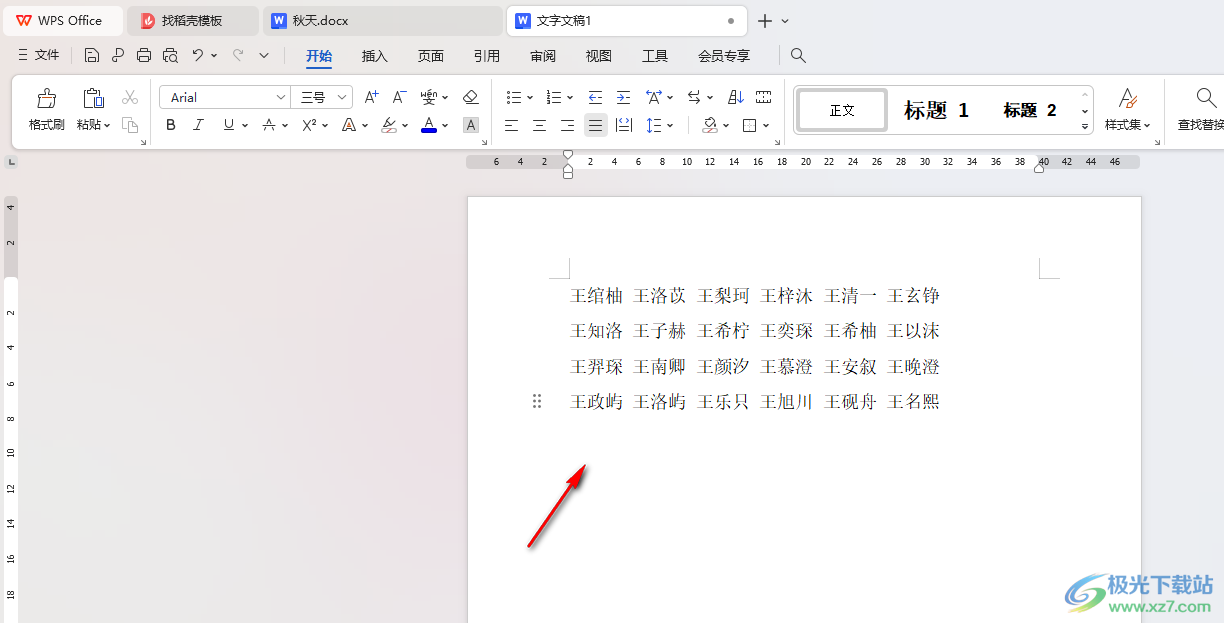
2.随后,我们将这些人名全部选中,将页面顶部菜单选项中的【插入】选项进行点击打开。
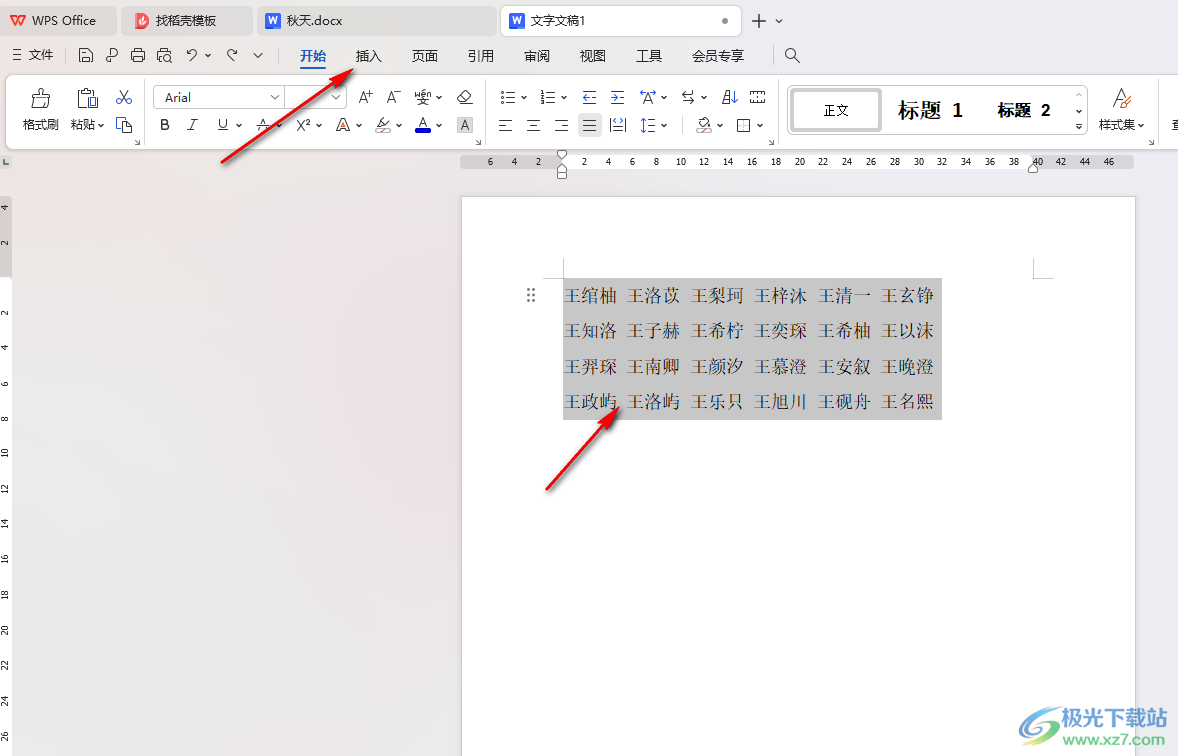
3.随后,我们将工具栏中的【表格】选项进行点击,然后在下拉选项中将【文本转换成表格】选项进行点击。
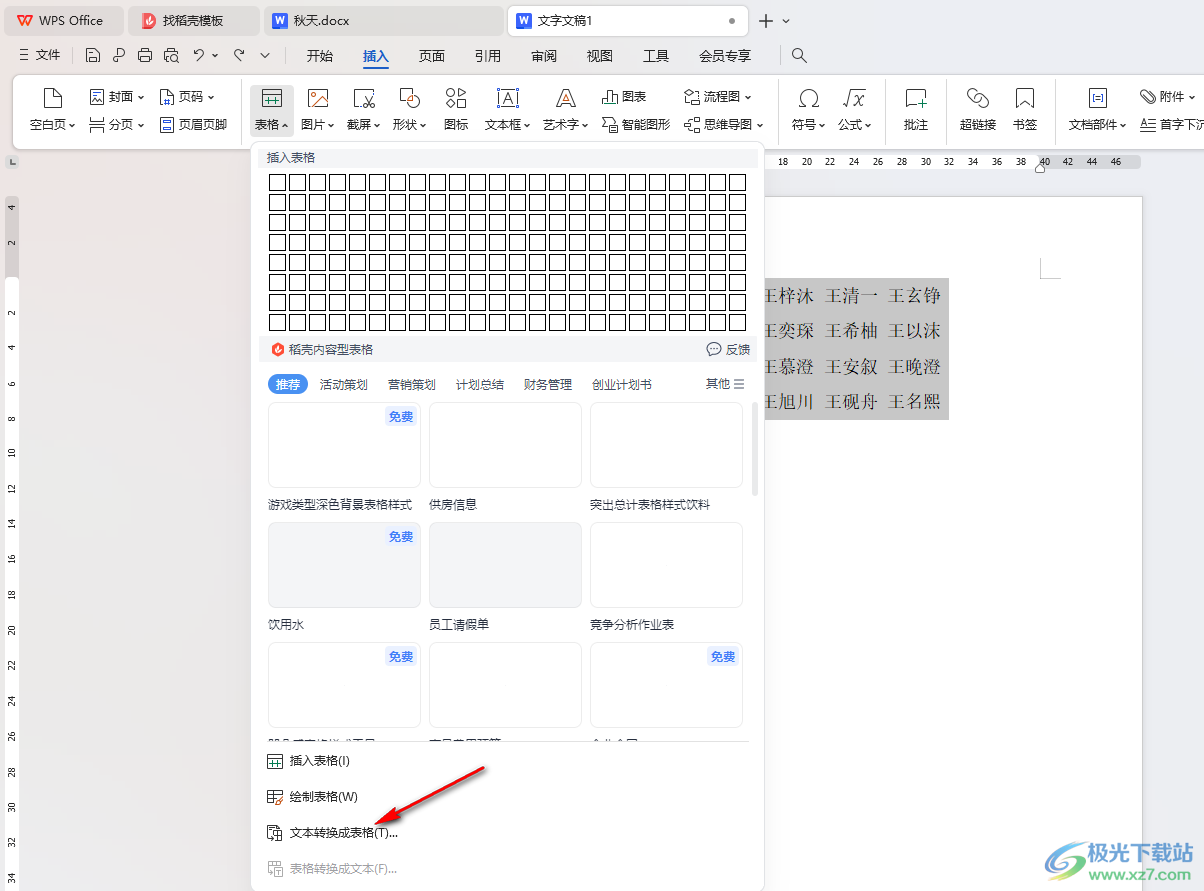
4.在打开的窗口中,就会自动的输入列数和行数,由于内容是用空格隔开的,因此这里会自动勾选【空格】,之后点击确定按钮。
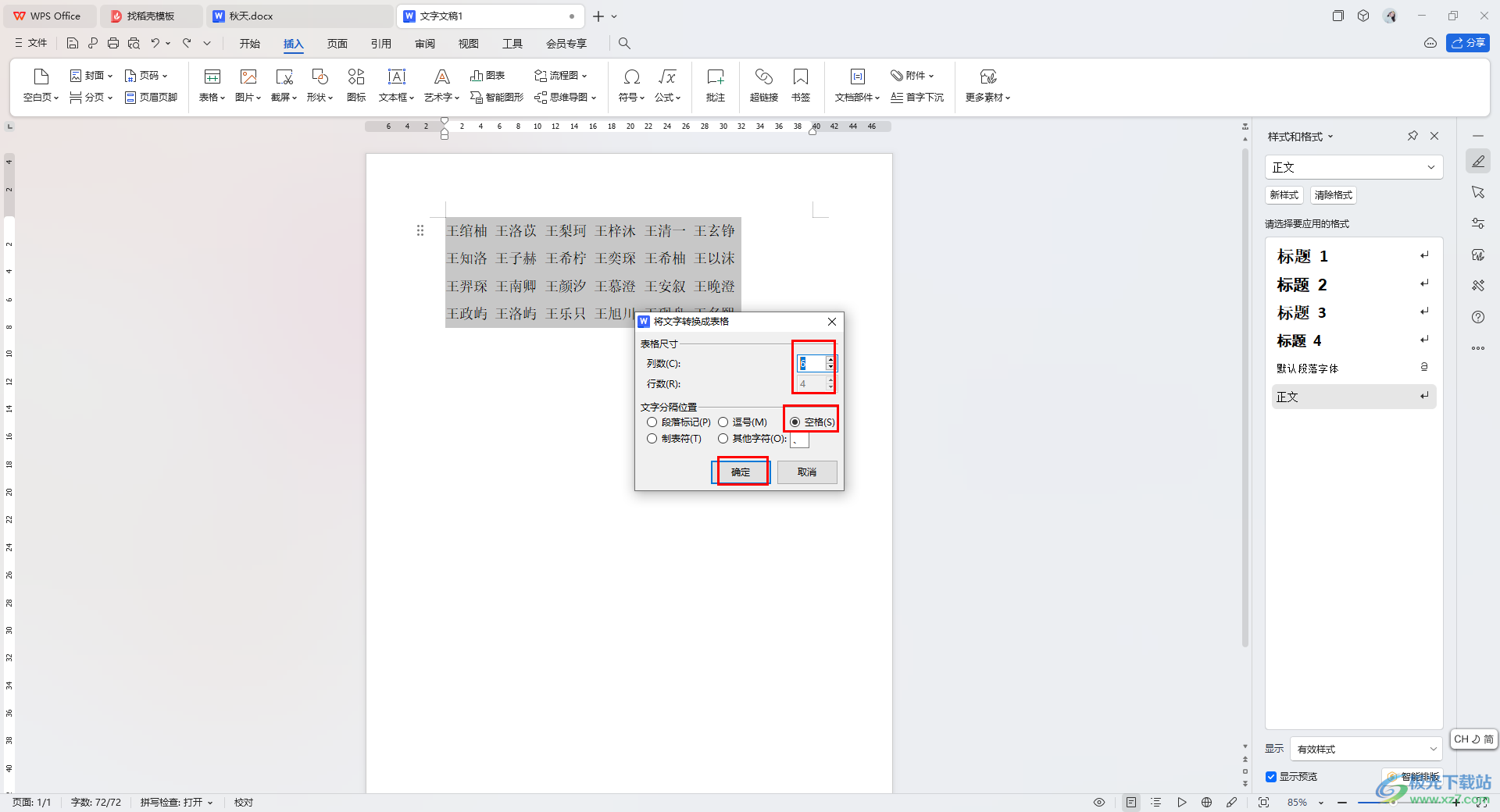
5.这时,我们可以查看到刚刚的人名已经转换成有表格的样式来显示了,如图所示。
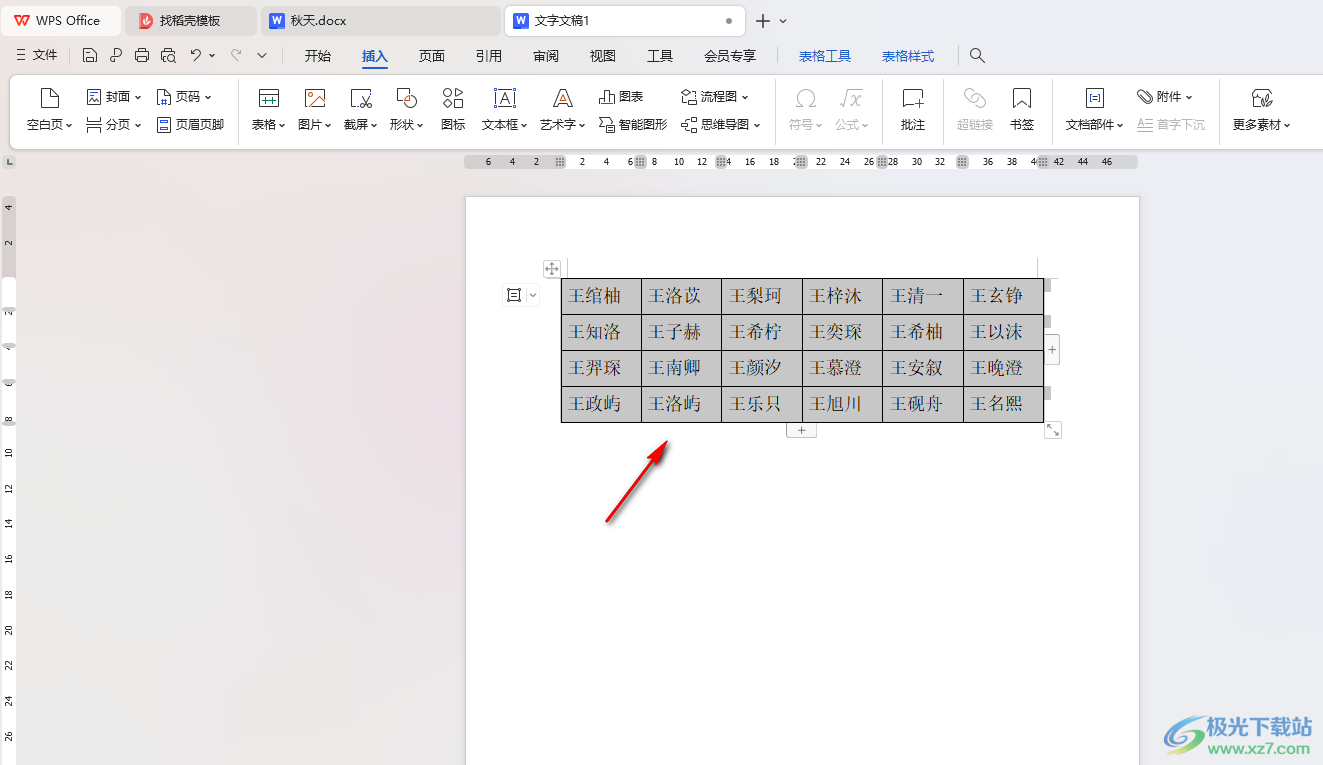
以上就是关于如何使用WPS Word文档将有分隔符的人名转换成表格的具体操作方法,我们可以通过上述的教程将自己编辑的内容进行表格的转换操作,操作起来是十分简单的,感兴趣的话可以操作试试。

大小:69.90 MB版本:v11.1.0.14309 最新版环境:WinAll, WinXP, Win7, Win10
- 进入下载

网友评论